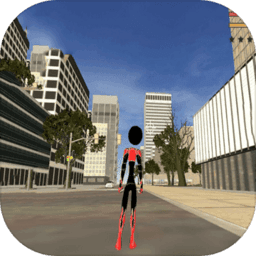在使用promovie专业摄像机进行拍摄时,有时需要对图像进行镜像翻转,特别是当需要调整视角或修正拍摄角度时。以下是从多个维度详细讲解如何在promovie中实现镜像翻转的方法。
进入拍摄界面
首先,你需要打开promovie应用并进入拍摄界面。在打开软件后,你会看到一个简洁的拍摄页面,这是进行所有拍摄操作的起点。
找到设置图标
在拍摄页面的右边,你可以看到一个设置图标。这个图标通常是一个齿轮形状或者类似的图案,用于访问拍摄设置和选项。点击这个图标,进入设置界面。
选择变换功能
在设置界面中,你会看到顶部一行出现了多个功能选项。滑动或者滚动这些选项,直到找到“变换”功能。点击“变换”后,你会看到几个不同的选项,包括“正常”、“水平翻转”、“倒置”和“竖直翻转”。
进行镜像翻转
要实现镜像翻转的效果,你需要选择“水平翻转”选项。点击“水平翻转”后,图像会立即进行水平方向的翻转,达到镜像效果。这一功能非常实用,特别是在自拍或需要对称效果的拍摄场景中。

调整其他设置(可选)
在完成镜像翻转后,你可以继续调整其他拍摄设置,如滤镜、曝光、白平衡等,以获得最佳的拍摄效果。promovie提供了丰富的拍摄设置和编辑工具,帮助用户拍摄出高质量的视频。
保存和拍摄
调整完所有设置后,你就可以开始拍摄了。在promovie中,点击屏幕中央的圆形按钮或类似的拍摄按钮即可开始录制。录制完成后,再次点击按钮停止录制。别忘了检查拍摄效果,并在满意后进行保存。
其他实用技巧
除了镜像翻转功能外,promovie还提供了许多其他实用技巧和功能,如智能hdr、延时拍摄、实时音频监听等。这些功能可以帮助用户拍摄出更加专业、多样化的视频内容。
通过以上步骤,你可以在promovie专业摄像机中轻松实现镜像翻转效果。无论是自拍还是其他拍摄场景,这一功能都能帮助你获得满意的拍摄效果。希望这篇文章能帮助你更好地使用promovie进行拍摄和创作。